顔写真/本人確認書類撮影方法
「みずほ口座開設&手続きアプリ」でスムーズにお手続きできるように、撮影機能で上手に撮影するポイントとコツをご説明します。
アプリのご利用にはネットワーク接続が必要となります。
- *撮影画面上でエラーが表示される場合はこちら
動画で解決!撮影方法のご案内
撮影が上手くできないとお困りのお客さま向けに、動画にて撮影のポイントやコツをまとめております。
全編バージョンに加えて、各ステップごとの動画もございますので、ご用途に合わせてご確認ください。
※各ステップごとの動画はこちら
顔写真撮影のポイント
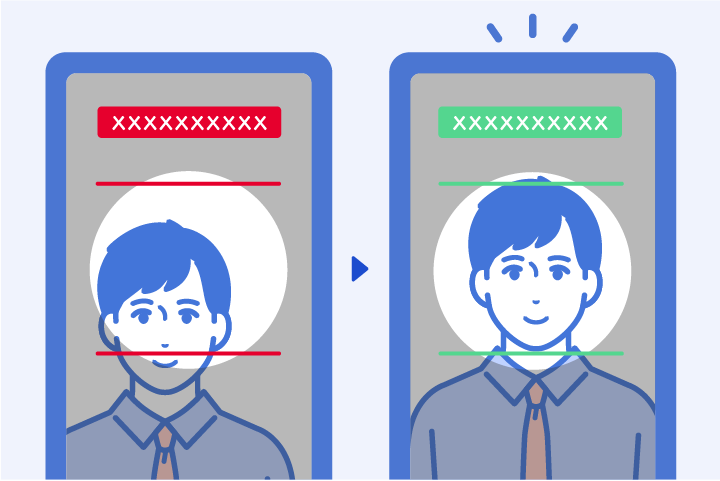
- 1.上下・中央のガイド線に顔の位置を合わせてください。
- 2.カメラが顔を認識するとガイド線が緑色に変わります。
- 3.緑色の状態でまばたきをすると自動的に撮影されます。
まばたきが認識できないため、眼鏡等は外して撮影をお願いします。
ガイド線が緑にならないとき
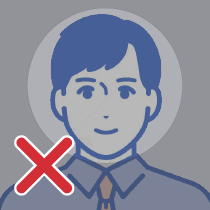
- 暗い場所で撮影していませんか?
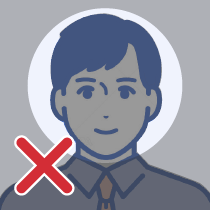
- 照明などで逆光や斜光になっていませんか?
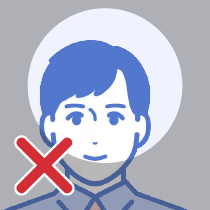
- 顔全体が見えるようにしていますか?
まばたきで自動的に撮影されないとき
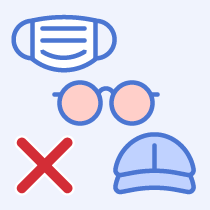
- 帽子・マスク・眼鏡等をつけていませんか?
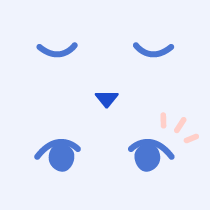
- まばたきが小さく早すぎませんか?
- できるだけ大きくゆっくりとする
- 目線は正面ではなく、カメラを注視する
顔写真撮影の手順
動画で撮影方法を確認する
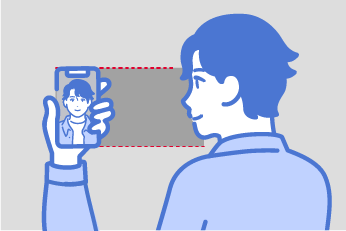
スマートフォンと顔の正面を同じ高さにしてください。
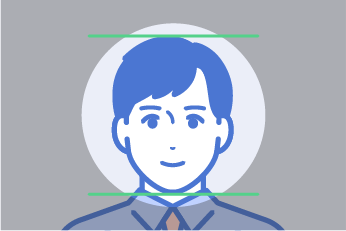
画面に表示される上下・中央のガイド線に合わせて、顔の位置を調整してください。調整が完了するとガイド線が赤⇒緑へ変色します。
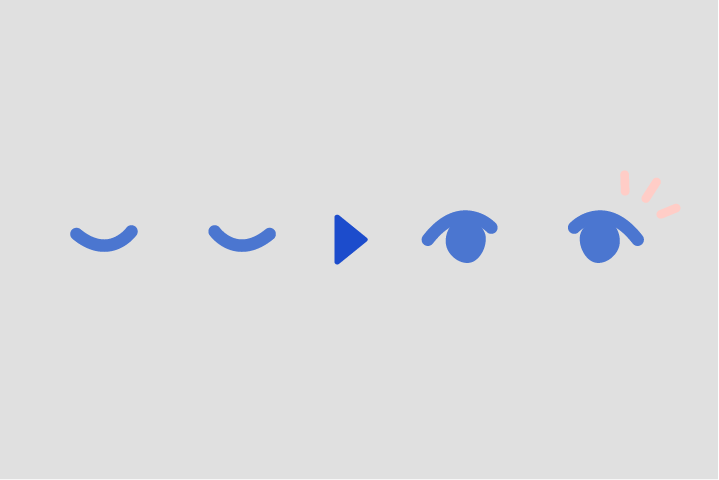
まばたき動作で、自動的に撮影されます。シャッター動作時に目をつむっている状態でも不備とはなりません。
本人確認書類撮影のポイント
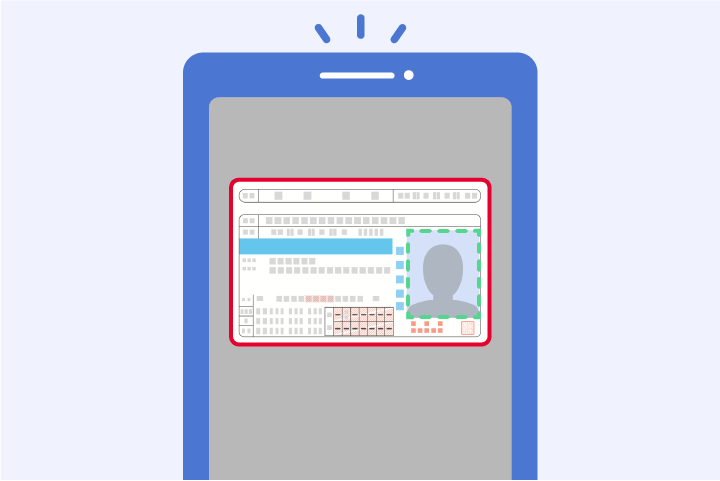
本人確認書類の記載事項が、はっきり読み取れるように撮影ください。不鮮明な場合はお手続きができず、再度お申込をお願いすることがございます。
- 1.ガイド枠に本人確認書類を合わせてください。
- 2.ガイド枠に本人確認書類を合わせると赤い枠(実線)が表示されます。赤い枠の表示後、ガイド枠に本人確認書類を一致させると自動的に撮影されます。
赤い枠が表示されないとき
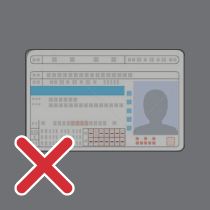
- 暗い場所で撮影していませんか?
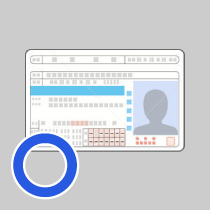
- 模様があったり、極端な黒・白背景で撮影していませんか?
- 机、紙、布などの背景に変えてみる
- 背景の色を変えてみる
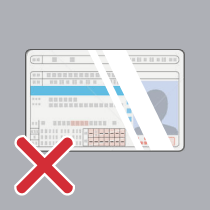
- 券面に光が写り込んでいませんか?
- フラッシュはオフにして撮影する
- 逆光や斜光を避ける
- 光の差し込む方向が変わるように向きを変えてみる
自動的に撮影されないとき
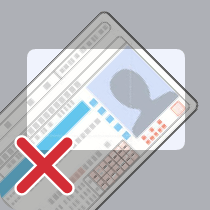
- ガイド枠からはみ出していたり、斜めになっていませんか?
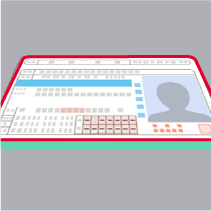
- 厚みの撮影のとき、赤い枠の下辺と券面の下部を合わせていますか?
- 認識すると赤い枠の下辺が緑色に変わります
本人確認書類撮影の手順
本アプリにて受付可能な本人確認書類は運転免許証または個人番号カードとなります。
お申込に利用するどちらか一方の本人確認書類を選択していただきます。
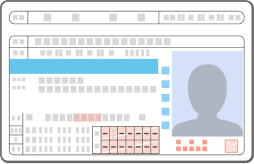
運転免許証の場合
撮影する内容
① おもて面
② 厚み
③ うら面
おもて面・うら面両方の撮影が必要となります。
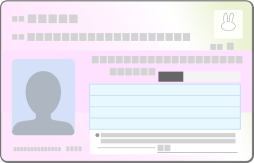
個人番号カードの場合
撮影する内容
① おもて面
② 厚み
おもて面・うら面撮影手順
動画で撮影方法を確認する
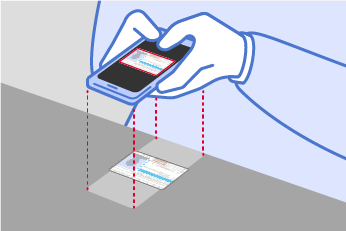
スマートフォンを本人確認書類に対して水平に向けてください。
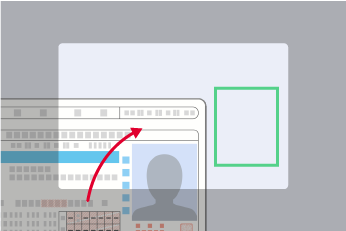
画面に表示されるガイド枠に本人確認書類を合わせてください。緑の枠(点線)は顔写真の位置を示しています。
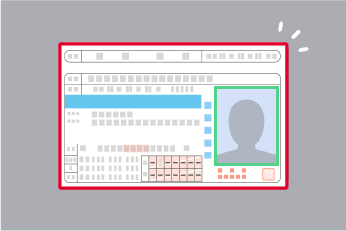
ガイド枠に本人確認書類を合わせると赤い枠(実線)が表示されます。赤い枠の表示後、ガイド枠に本人確認書類を一致させると自動的に撮影されます。
-
動画で撮影方法を確認する
ステップ1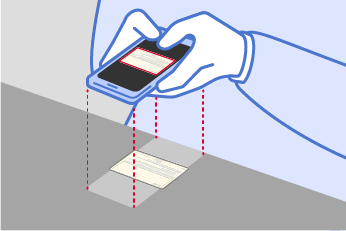
スマートフォンを本人確認書類に対して水平に向けてください。
ステップ2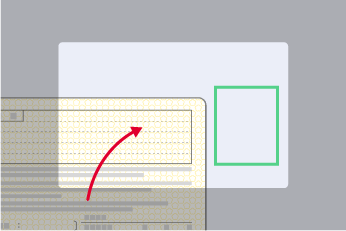
画面に表示されるガイド枠に本人確認書類を合わせてください。
ステップ3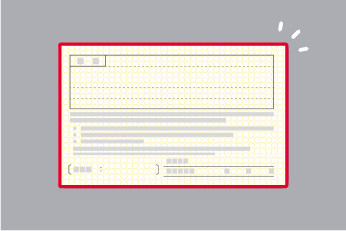
ガイド枠に本人確認書類を合わせると赤い枠(実線)が表示されます。赤い枠の表示後、ガイド枠に本人確認書類を一致させると自動的に撮影されます。
厚み(斜め)撮影手順
動画で撮影方法を確認する
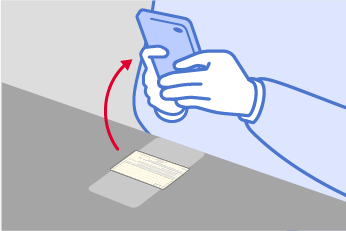
スマートフォンを傾けて、本人確認書類(おもて面)の厚みが写るように調整してください。
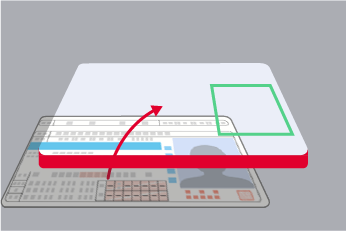
画面に表示されるガイド枠(緑枠は顔写真の位置)に本人確認書類を合わせると赤い枠(実線)が表示されます。
赤い枠の下辺と券面の下部が一致するように調整してください。一致すると赤い枠の下辺が緑に変わります。
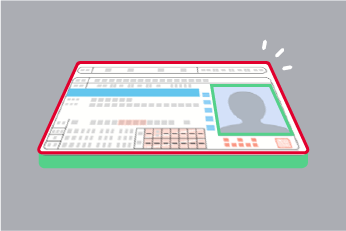
2の状態を保ったままスマートフォンを徐々に倒していき、他3辺をガイド枠に一致するように調整してください。
ガイド枠が本人確認書類に一致すると自動的に撮影されます。
みずほチャット
サポートで気軽に
相談できる
チャットボットと専門のオペレーターがご質問にお答えします。